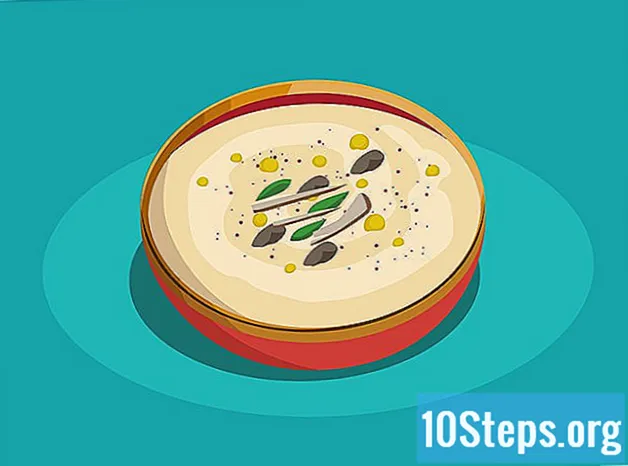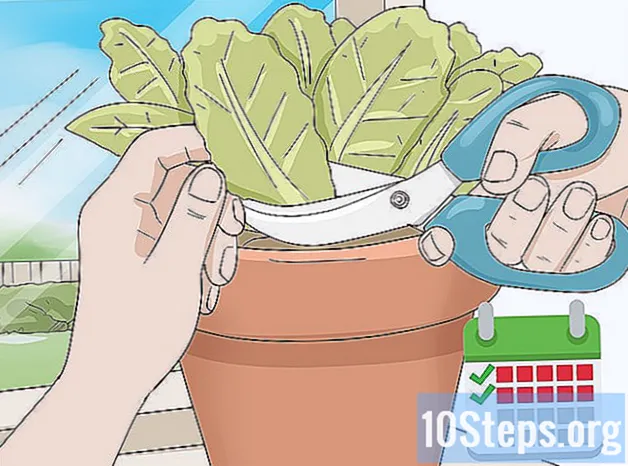著者:
Helen Garcia
作成日:
14 4月 2021
更新日:
14 5月 2024

コンテンツ
あなたの目標が何であれ-次を作成する ジャックの奇妙な世界 または、短編映画に数時間を投資するだけです。必要なのは、カメラ、コンピューター、そして映画を作成するのに十分な忍耐力だけです。 ストップモーション。プロセスは比較的単純ですが、実行はそうではありません。最終製品の毎秒一生懸命働く準備をしなさい。
ステップ
方法1/3:フィルムの準備
映画の脚本や概要を書きます。 のテクニック ストップモーション 非常に時間がかかります:少なくとも10枚の写真が必要になります 最終製品の毎秒;したがって、頭痛を避けるための計画を立てておくことが理想的です。可能性は無限大ですが、ストーリーを始める前にいくつかの実用的な詳細を理解することが理想的です。
- ズームを有効にしたり、画像をパノラマの角度に合わせたり、動画内でカメラを滑らかに動かしたりすることは非常に困難です。 ストップモーション。したがって、すべてが1つのフレーム/シーンで行われると、フッテージははるかに良くなります。
- 夜間にカメラを動かさない限り、1日ですべての撮影を行ってください。
- 映画の登場人物と演劇が多いほど、プロセスにかかる時間が長くなります。

デジタルカメラと三脚を使用してシーンの構成を計画します。 三脚はカメラを動かさないようにするために不可欠です。そうしないと、フィルムが不安定になり、混乱します。事故が発生した場合、すべての位置を変えることはほとんど不可能であるため、邪魔されない場所にシーンを設定します。- 小さなカードを取り外してカメラを常に同じ位置に戻したい場合を除いて、優れたメモリカード(少なくとも400〜500枚の写真を保持できる)を使用することが不可欠です。収納スペースが気になり、気にならない場合 必要 フィルムにプロ品質を与え、「低」オプションで画像の品質を設定します。
- 三脚をお持ちでない場合は、カメラをどこかにテープで固定してください。

外部光源によって投影される影を排除します。 独自のムービーを作成するには長い時間がかかります。したがって、シーンの最初に投影された影が、終了時に画像全体を覆っている可能性があります。この効果が意図的なものでない限り(たとえば、時間の経過を示すため)、ブラインドまたはカーテンを閉じて、ランプやシーリングライトでシーンを照らします。したがって、画像はフィルム全体で均一で一貫性があります。
キャラクターを作成、組み立て、または「募集」します。 ほとんど何でもアニメーション化できます ストップモーション -人や人形から古い家庭のデザインや設備まで。形が変わらず、ゆっくり動かせるものを使ってください。ここにいくつかの興味深いオブジェクトのアイデアがあります:- 人形、アクションフィギュア、おもちゃ それらは柔軟性があり、表現力があり、調整が簡単です。それらは非常に操作しやすいので、あらゆるシーンを表すために使用できます。
- デザイン 各フレーム(10〜12秒)を手作業で説明する必要があるため、プロセスが非常に遅くなります。驚くべきことに、それがデジタル時代以前の漫画の作り方でした。でムービーを作成することもできます ストップモーション 一方 しますか 描画-線、影、色などを追加しながら写真を撮ります。したがって、プロセスの進行状況が表示されます。
- 家庭用品 すばやく簡単に人生を送ることができます。材料を自由に使用でき、問題なく移動できるため、これはプロジェクトの開始に最適なオプションです。紙片はゴミ箱に「自分自身を投げる」ことができ、鉛筆は自発的に踊ることができ、パンは自分でバッグからトースターに行くことができます。
数枚の写真を撮ってテストを行い、コンピューターで表示します。 フィルムオブジェクトをシーンに配置するか、最終製品に適用する照明とカメラの位置を使用して簡単な描画を開始します。 5〜10枚の簡単な写真を撮り、コンピューターにインポートします。それらがよくできていて、明るく、すべての「キャラクター」が含まれているかどうかを確認してください。これにより、光が弱かったために後で編集したり、さらに500枚の写真を撮ったりする必要がなくなります。
- あなたの目標は、個々の写真の編集を避けることです。後で数え切れないほどの作業時間を節約するために、落ち着いてキャッチを取ります。
方法2/3:画像のキャプチャ
覚えておいてください ストップモーション それは連続して複製された一連の写真であり、したがって動きの錯覚を作り出します。 このテクニックは、多くの子供たちが作るフォリオスコープに似ています。ノートや本のページは、すばやく通過すると小さな絵に命を吹き込みます。したがって、このタイプのフィルムを作成することは、無数の写真を撮る必要があるため、長いプロセスです。
オープニングシーンを設定します。 たとえば、トースターまで「歩いている」パンをキャプチャしたい場合、最初のシーンには製品と機器のバッグが表示されます。ライトから小道具まですべてを整理し、始める準備をします。
最初の写真を撮ります。 カメラを動かさずに画像を確認し、問題がないか確認してください。動かした場合、同じ位置に戻すことはほとんど不可能なので、最初からやり直す必要があるかもしれません。
「キャラクター」を少し動かして、別の写真を撮ります。 パンとトースターについてのフィルムが残っている状態で、バッグを数ミリメートル開きます。カメラを動かさずにキャプチャします。
- 一部のカメラのシャッターには、5秒、10秒、または15秒ごとに写真を撮る自動モードがあります。調整に数秒しかかからない場合、この機能は事故を防ぐのに非常に役立ちます。
キャラクターを徐々に動かして写真を撮り続けます。 バッグをもう少し開けて、その瞬間を捉えましょう。パンの取り外しを開始し、より多くのキャッチを行います。このプロセスを続け、カメラを動かさずに短い動きをしようとします。
- シーン間の動きが小さいほど、より多くなります。 柔らかい 最終的なアニメーションになります。情報に関して:短編映画などの最初のディズニーアニメーションのほとんどは、毎秒24枚の映画を含んでいたため、非常に流動的でした。ただし、自家製プロジェクトには10〜12を使用できます。
必要に応じて、オブジェクトを一時停止または固定する方法を見つけます。 パンを袋から取り出してトースターに向けるのは簡単です。ただし、トースター自体にそれらを運ぶことは、それらをサポートするものがないと中断される可能性が低いため、困難です。幸い、派手なエフェクトを使用する必要はありません(各シーンの間に長い時間がかかる可能性があるため)。の多くの映画 ストップモーション 彼らはこの種の効果を行うために釣り糸やリボンを使用しています。
迷子になった場合は、最新の画像を確認してください。 次のシーンがわからない場合は、撮影した最新の写真を見て、カメラ画面の現在の画像と比較してください。これは、キャラクターやオブジェクトが一時停止または「ジャンプ」する場合など、より意味のあるアクションにも役立ちます。
方法3/3:Windowsムービーメーカーでムービーをマウントする
写真をコンピューターにインポートします。 「マイムービー」などの特定のフォルダに保存する場合 ストップモーション[マイコンピュータフォルダの右上隅にある] [並べ替え>日]をクリックして、日付で整理します(まだそのように配置されていない場合)。ページをスクロールしたときにムービーが表示されるように並べ替えます。
- 多くのカメラは写真を順番にインポートしますが、逆の順序でインポートするものもあります(最新の画像が最初になります)。先に進む前に画像を調べて、時系列になっているかどうかを確認してください。
- このフォルダには、ムービーの写真のみを保存します。
写真を選択してWindowsムービーメーカー(WMM)にドラッグし、インポートします。 プログラムとフォルダを同時に開きます。画像フォルダウィンドウをクリックし、Ctrl + Aを押してすべてを選択します。次に、それらをWMMにドラッグし、インポートされるのを待ちます。
- 写真のサイズと数によっては、このインポートプロセスに時間がかかる場合があります。コンピュータがしばらくクラッシュしても心配しないでください。彼はすべてを終えるのに時間が必要です。
WMM内のすべての写真を選択して編集します。 これを行うには、Ctrl + Aを押します。これで、すべての変更が各画像に同時に影響します。この機能を使用して、フィルムを白黒、セピアトーン、またはその他の色にします。
「ビデオツール」→「編集」をクリックし、期間を「0.1秒」に設定します。 これは、各写真が1/10秒間画面に表示され、合計10枚が生成されることを意味します。 フレーム 映画の1秒あたり。その後、製品は完成します。
映画をプレビューして時間を調べます。 プレビューウィンドウの下にある再生ボタンをクリックして、映画を視聴します。すべてが遅すぎると思われる場合は、期間を調整してプロセスをスピードアップします。 0.08または0.09秒(など)のようなものを試してください。すべてが速すぎると思われる場合は、 フレーム 0.11または0.12のようなものに。
フレームを追加または削除して、ムービーの特定の部分を高速化または低速化します。 その一部が他の部分よりも速く見える場合、または前方に「ジャンプ」しているように見える場合は、1つまたは2つのフレームを追加して、再生を調整します。これを行うには、ファイル内で遅すぎると思われる画像をクリックし、ショートカットCtrl + CおよびCtrl + Vを使用します。同じ写真では0.1秒余分に使用され、アクションが遅くなります。
- ムービーの一部が遅すぎるように見える場合は、1つまたは2つの個別の画像を削除して、スピードを上げてください。ただし、後で復元する場合に備えて、ファイル名を覚えておいてください。
最終的なムービーに音楽またはオーディオトラックを追加します。 タイミングを調整した後、セリフや曲などの効果音や、最初と最後に使用するタイトルとクレジットを追加します。その後、映画は完成します。
- フレームを追加または削除して画像を音楽に同期するなど、他の変更を加えることができます。ただし、映画が完成した後、最後にそれを残します。
チップ
- 簡単なストーリーを作成します。で映画を作る ストップモーション 1〜2分までは複雑で、時間がかかります。
- の映画の場合 ストップモーション より多くの専門家は、透明なレイヤーとして撮影された最後の画像を表示できる高品質のプログラムに投資します(次の画像で動きをコピーできるようにします)。
警告
- 作品をインターネット上で公開したい場合、その製品が利益を生み出すことを目的としている場合、ライセンスされたプロパティ(キャラクター、音楽など)の使用は違法である可能性があることに注意してください。